Dodavanje koraka uslova u sekvence
Koristite adaptivne sekvence u akceleratoru prodaje da biste definisali korake uslova koji određuju putanju sekvence.
Zahtevi za licencu i ulogu
| Tip zahteva | Morate imati |
|---|---|
| Dozvolu | Dynamics 365 Sales Enterprise, Dynamics 365 Sales Premium, ili Microsoft Relationship Sales Više informacija: Dynamics 365 Prodajne cene |
| Bezbednosne uloge | Sistemski administrator ili menadžer sekvence Više informacija: Unapred definisane bezbednosne uloge za prodaju |
Konfigurišite korake adaptivne sekvence
Koristite adaptivne sekvence da biste definisali uslove za korake u nizu. Ovi uslovi određuju tok akcije koji će se kretati nakon što je uslov ispunjen ili ne. Nakon što se utvrdi rezultat uslova – na primer, da li je korisnik otvorio e-poštu (Da) ili nije (Ne) – redosled se nastavlja onako kako ste ga dizajnirali. Na raspolaganju su uslovi za sledeće aktivnosti:
Preduslov
Uslovi u adaptivnim sekvencama funkcionišu kao što je definisano samo kada je omogućen proces protoka adaptivnog vremenskog limita sekvence. Da biste omogućili postupak, sledite ove korake:
Idite i Power Automate promenite okruženje u vašoj organizaciji.
Izaberite Rešenja , a zatim izaberite Podrazumevano rešenje.

Na stranici Podrazumevano rešenje , izaberite prikaz kao Sve i potražite proces protoka protoka Sales Insights Adaptive Sequence.

Na stranici toka vremenskog ograničenja adaptivne sekvence Sales Insights izaberite Uključi .


Proces je omogućen.
Definišite uslove za aktivnost e-pošte
Kada dodate aktivnost e-pošte u sekvencu i izaberete Add (+), Dodajte akciju ili drugi element Dijalog bok se prikazuje. Izaberite karticu Uslovi , gde određujete sledeći pravac akcije u redosledu.
Kada prodavac preskoči aktivnost e-pošte koja uključuje uslov, tok prati put Ne.
Važno
- Morate konfigurisati funkciju angažmana e-pošte u vašoj organizaciji pre nego što počnete da koristite uslove za aktivnost e-pošte. Interakcije koje klijenti imaju sa e-porukama prikazane su na listi uslova.
- Omogućite aktivnosti sekvence da biste stvorili uslove za aktivnosti e-pošte.
Sledeća tabela navodi interakcije koje su dostupne u uslovima e-pošte.
| Interakcija | Opis |
|---|---|
| Otvaranje e-poruke | Ako kupac otvori e-poštu, tok prati put Da . Ako ne, sledi se put Ne. |
| Odgovor primaoca | Ako kupac odgovori na e-poštu, tok prati put Da . Ako ne, sledi se put Ne. |
| Veza je otvorena | Ako kupac otvori vezu koja je uključena u e-poštu, tok prati put Da . Ako ne, sledi se put Ne. |
| Preuzet prilog | Ako kupac preuzme prilog koji je povezan sa vašom e-poštom, tok prati put Da . Ako ne, sledi se put Ne. |
| Napredni uslovi e-pošte | Definišite uslov da biste izabrali da li se mora pojaviti samo jedan rezultat e-pošte ili se moraju pojaviti svi rezultati e-pošte kako bi prešli na sledeći korak. Više informacija: Napredni uslovi e-pošte |
Hajde da definišemo tok tako da ako klijent otvori vašu e-poruku, sledeći korak je zakazivanje telefonskog poziva, a ako kupac ne otvori vašu e-poruku, sledeći korak je slanje e-poruke sa podsetnikom.
Izaberite Add (+) nakon aktivnosti e-pošte.

U dijalogu Dodaj akciju ili drugi element, izaberite karticu Uslovi . Prikazuje se lista interakcija koje su definisane u funkciji angažmana e-pošte.

Izaberite E-pošta otvorena.
Na otvorenom oknu e-pošte konfigurišite vremensko ograničenje za ispunjavanje uslova pre nego što pređete na sledeći korak.
U sledećem primeru, vreme čekanja konfigurišemo kao jedan dan. To uspostavlja sledeće:- Ako kupac otvori e-poštu u toku dana, pokreće se put Da i sekvenca prelazi na sledeći korak nakon što prođe dan.
Ako ne želite da čekate dan da pređete na sledeći korak u Da putanji, izaberite Ako je akcija završena u vremenskom ograničenju, sekvenca će se pomeriti u da putanja čekboks. - Ako kupac ne otvori e-poštu u roku, putanja se ne izvršava.

- Ako kupac otvori e-poštu u toku dana, pokreće se put Da i sekvenca prelazi na sledeći korak nakon što prođe dan.
Zatvorite okno za otvaranje e-pošte.
Kreira se uslov.Da biste zakazali aktivnost Telefonski poziv na putu Da da biste razgovarali sa klijentom, uradite sledeće:
Izaberite Add(), a zatim na kartici Koraci , izaberite+Upućite Telefonski poziv .

Konfigurišite aktivnost Telefonski poziv, a zatim zatvorite okno.
Kreira se aktivnost Telefonski poziv.
Da biste poslali naknadnu e-poštu u putu Nema kada kupac ne odgovori u roku od jednog dana, uradite sledeće:
Izaberite Add(), a zatim na kartici Koraci izaberite+Pošalji e-poštu .

Konfigurišite aktivnost e-pošte, a zatim zatvorite okno.
Aktivnost e-pošte je kreirana.

Belešku
Ne možete izbrisati korak koji prati uslov. Da biste izbrisali takav korak, uklonite uslov, a zatim izbrišite korak.
Napredni uslovi e-pošte
Napredni uslovi e-pošte korak vam omogućava da definišete sledeći tok akcije kada kupac izvrši skup akcija - ili bilo koju od odabranih radnji - na korak e-pošte.
Važno
- Morate konfigurisati funkciju angažmana e-pošte u vašoj organizaciji pre nego što počnete da koristite uslove za aktivnost e-pošte. Interakcije koje klijenti imaju sa e-porukama prikazane su na listi uslova.
- Omogućite aktivnosti sekvence da biste stvorili uslove za aktivnosti e-pošte.
Hajde da definišemo tok u kojem želite da pokrenete sledeći korak kada kupac otvori e-poštu i preuzme prilog.
Nakon dodavanja aktivnosti e-pošte , izaberite + (Dodaj).
Na Dodajte akciju ili drugi element dijalog, idite na Uslovi karticu i izaberite Napredni uslovi e-pošte.
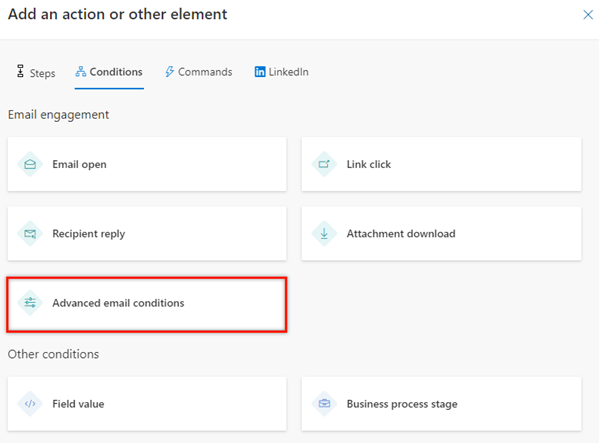
U oknu Napredni uslovi e-pošte izaberite Svi oni opcija. U ovom primeru, definišemo uslov za odlazak na put Da kada kupac otvori e-poštu i preuzme prilog.
Belešku
Izaberite jednu od njih opciju ako želite da pokrenete Da putanju kada se izvodi samo jedna od izabranih akcija.

Iz Izaberite rezultate padajuće liste, izaberite polja za potvrdu E-pošta otvorena i Prilog preuzeta .
Kada kupac izvrši obe ove radnje na e-mailu, pokreće se put Da .
Belešku
Ako ste izabrali opciju Jedan od njih , put Da će se pokrenuti kada se otvori e-pošta ili se preuzme prilog.

Izaberite trajanje u danima i satima nakon čega želite da pokrenete put Da kada kupac izvrši izabrane akcije. Ako kupac ne izvrši ove radnje u roku, ne pokreće se putanja.
Ako ne želite da čekate i pređete na sledeći korak na putu Da nakon što klijent izvrši izabrane akcije, izaberite Ako je akcija završena u vremenskom roku, sekvenca će se preseliti na put Da. polje za potvrdu.

Zatvorite okno Napredni uslovi e-pošte.
Kreiran je korak naprednih uslova e-pošte.
Možete nastaviti da kreirate korake u stazama Da i Ne , u skladu sa vašim zahtevima.
Definišite uslove za aktivnost telefonskog poziva
Kada dodate aktivnost Telefonski poziv u sekvencu i izaberete Add (+), Dodaj akciju ili drugi element Dijalog bok se prikazuje. Izaberite karticu Uslovi , gde određujete sledeći pravac akcije u redosledu. Radnje koje se mogu izvršiti na Telefonski poziv aktivnosti su prikazani u Napredni uslovi poziva korak. Međutim, ove radnje se razlikuju od organizacije do organizacije, u zavisnosti od njihovih zahteva, a dodaje ih administrator.
Napredni uslovi poziva korak vam omogućava da izaberete više rezultata, kada samo jedan rezultat mora da se desi da bi se prešlo na Da put.
Kada prodavac preskoči aktivnost Telefonski poziv koja uključuje uslov, tok prati put Ne.
Belešku
Da biste saznali više o dodavanju prilagođenog statusa za vašu organizaciju, pogledajte Definisanje prelaza razloga statusa za slučaj ili prilagođene tabele.
Hajde da definišemo tok u kojem želite da pokrenete put Da kada kupac upućuje ili prima poziv.
Izaberite Add (+) nakon aktivnosti Telefonski poziv.

U Dodajte akciju ili drugi element dijalog, idite na Uslovi karticu, a zatim izaberite Napredni uslovi telefona.

U oknu Napredni uslovi telefona, iz Izaberite rezultate padajuće liste, izaberite Napravljeno i primljeno opcije.
Kada se završi bilo koja od odabranih aktivnosti, pokrenut će se put Da .
Zatvorite okno Napredni uslovi telefona.
Napredni korak uslova poziva je kreiran.
Možete nastaviti da kreirate korake u stazama Da i Ne , u skladu sa vašim zahtevima.
Definisanje uslova na osnovu vrednosti polja
Kada dodate uslov na osnovu vrednosti polja, određujete sledeći tok akcije za sekvencu prema vrednosti datoj u polju. Dostupne vrednosti polja – uključujući i srodne entitete – zasnivaju se na vrsti zapisa koji ste izabrali za sekvencu.
U Dodajte akciju ili drugi element dijalog, idite na Uslovi karticu, izaberite polje i kreirajte uslov. Sekvenca prati Da putanju kada je uslov istinita i Ne putanju kada je uslov lažan.
U sledećem primeru, hajde da podesite redosled da sledimo putanju Da kada je ime kompanije potencijalnog klijenta Contoso .
Izaberite Add (+) nakon aktivnosti.
U Dodajte akciju ili drugi element dijalog, idite na Uslovi karticu, a zatim izaberite Vrednost polja.
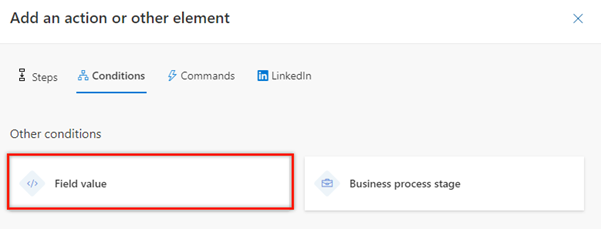
U oknu Vrednost polja, ispod Napred na Da put ako sekcija, izaberite Naziv kompanije, a zatim podesite uslov kao Jednako Contoso .

Belešku
- Kada izaberete Napredno, Vrednosti polja se otvara okno sa desne strane da biste definisali više uslova za korak. Možete definisati uslove na osnovu reda, grupe i povezanih entiteta.
- Polja tipa pretrage kao što su Kreirao i Vlasnik se prikazuju samo kada izaberete Napredno.
- Ako povezani zapis ne sadrži konfigurisano polje, greška je prikazana u sledećem vidžet. Sledeća slika prikazuje primer greške:

Zatvorite okno Vrednost polja.
Kreiran je korak uslova vrednosti polja.Možete nastaviti da kreirate korake u stazama Da i Ne , u skladu sa vašim zahtevima.
Definisanje uslova na osnovu faze poslovnog procesa
Kada dodate uslov na osnovu faze poslovnog procesa, određujete putanju sekvence na osnovu toga u kojoj se fazi nalazi poslovni proces. Tokovi poslovnog procesa navedeni su na osnovu vrste zapisa koju ste izabrali za sekvencu.
U dijalogu Dodaj akciju ili drugi element idite na karticu Uslovi , izaberite fazu poslovnog procesa i kreirajte uslov. Sekvenca prati Da putanju kada je uslov istinita i Ne putanju kada je uslov lažan.
Belešku
Verifikujte da su tokovi poslovnog procesa definisani za vrstu zapisa koju ste izabrali u sekvenci.
U sledećem primeru, hajde da podesite redosled na put Da kada je tok Lead to Opportunity Sales Process u fazi Predloži ili Razviti .
Izaberite Add (+) nakon aktivnosti.
U dijalogu Dodaj akciju ili drugi element, idite na karticu Uslovi , a zatim izaberite fazu poslovnog procesa.

U oknu faze poslovnog procesa, pod Napred na Da put ako je BPF sekcija , izaberite Lead to Opportunity Sales Process . U i faza je bok, izaberite Predloži i razviti.

Zatvorite okno faze poslovnog procesa .
Kreiran je korak uslova toka poslovnog procesa.
Možete nastaviti da kreirate korake u stazama Da i Ne , u skladu sa vašim zahtevima.
Ne možete da pronađete opcije u aplikaciji?
Postoje tri mogućnosti:
- Nemate potrebnu licencu ili ulogu. Proverite odeljak Zahtevi za licencu i ulogu na vrhu ove stranice.
- Administrator nije uključio funkciju.
- Vaša organizacija koristi prilagođenu aplikaciju. Proverite sa administratorom koji su tačni koraci. Koraci opisani u ovom članku specifični su za unapred pripremljeno čvorište za prodaju i aplikaciju Sales Professional.
Srodne informacije
Kreirajte i aktivirajte sekvencu
Dodajte korake u redosledu
Dodajte komandne korake u sekvence
Dodajte LinkedIn aktivnosti u sekvencu